1、配置准备断开GCAN-203供电电源,用USB线连接GCAN-203与电脑即可,GCAN-203进行配置时,无需再外接电源。

2、软件连接当GCAN-203模块与电脑正常连接后,打开光盘中“②CANBlue模块配置软件”中的“觊皱筠桡CANBlueConfig”软件对模块进行配置。软件上面有5个工具按钮:Connect——连接设备;Upload——将设备中的配置信息读出来;Download——将配置信息下载到设备的Flash中;Open——打开读取PC 中的配置信息文件;SaveAs——将配置信息文件保存到电脑中。配置前请将USB方口线一端连接到电脑,另一端连接到GCAN-203设备上。待设备的PWR灯点亮的时候,点击“Connect”连接设备,连接成功后如图所示。请注意,配置的时候不需要外接9-30V电源。连接成功后软件界面左面的栏中会显示连接设备的设置列表,这时可以点击“UpLoad”将设备中的参数上载到电脑。


3、CAN接口参数设置点击“CAN Param”一行进入CAN总线通信参数设置。点击“CAN Baud”右侧的值可配置CAN 总缏堋垌胯线的波特率,其对应表如下:“CAN Mode”及“CAN Filter”为可定制功能选项,暂不开放。默认均设置为0即可。
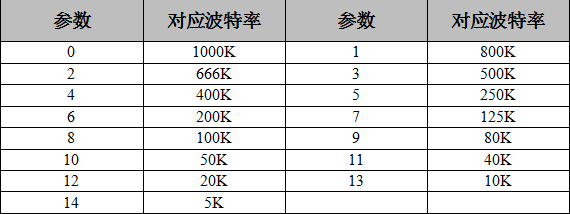
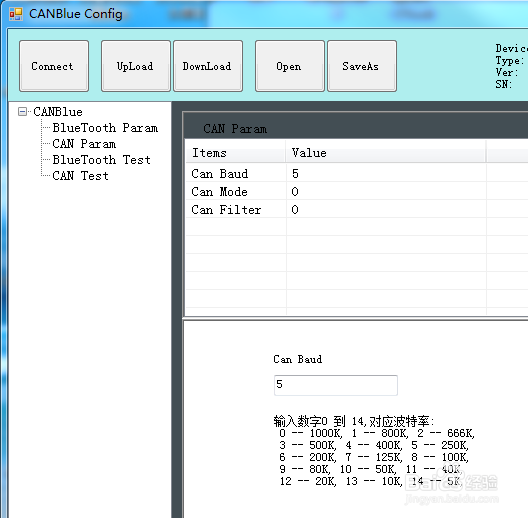

4、蓝牙参数设置点击“BlueToothParam”一行进入蓝牙通信参数设置。在此页面中,用户可以根据自己的喜好设置蓝牙设备名称和连接密码。(设备名称默认为GCAN-203设备的SN号码,密码为1234)

5、配置完成当用户对GCAN-203模块配置完成后,可以点击“Download”将配置数据写入到豹肉钕舞设备的FLASH中,如图所示:写入芤晟踔肿成功后会提示“download Param success”,关闭软件后对模块进行重新上电,新的配置即可生效。

6、保存配置文件设置完成的配置参数和从设备中Upload上来的配置参数都可以保存到PC 机中,点击工具栏中的SaveAs根据提示设置保存文件名称,就可以将配置参数保存到PC中。配置文件可以再次打开使用。
7、打开配置文件可以使用OPEN功能,打开以前保存的配置文件,然后进行修改。修改后可以DownLoad到设备中,也可进行保存。